エラー0xc0000185、ブート構成データが欠落しているか、エラーが含まれています
Windows 11/10/8/7コンピューターでのこのエラーは、システムの電源をオンにすることさえできず、オペレーティングシステムの起動を開始するとすぐに表示されます。エラーは次のようになります– PCのブート構成データが見つからないか、エラーが含まれています。エラーコード0xc0000185。 または、次のメッセージも表示される場合があります– 必要なファイルが見つからないか、エラーが含まれているため、オペレーティングシステムを読み込めませんでした 。
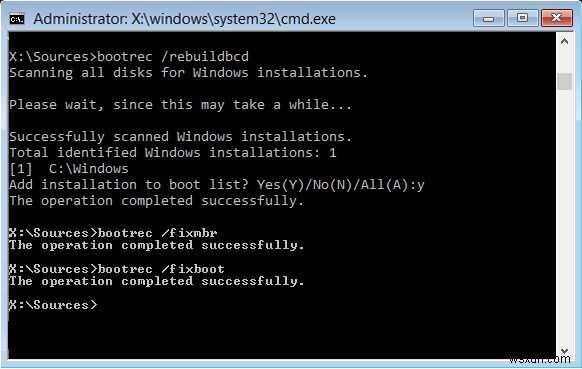
この問題に直面した場合は、この投稿が役立つ可能性があります。
エラーコード0xc0000185、ブート構成データが欠落しているか、エラーが含まれています
このエラーを取り除くために、次の修正を確認します:
- ブート構成データを再構築します。
- 自動起動修復を使用する
- システムの復元を使用します。
- Windows11/10をリセットします。
- ハードウェアを物理的にチェックします。
コンピュータは起動しないため、[詳細な起動オプション]画面を表示するか、Windowsをセーフモードで起動するか、起動可能なWindowsメディアを使用してコンピュータを起動する必要があります。
1]ブート構成データを再構築します
高度なスタートアップオプションにアクセスできる場合は、コマンドプロンプトを開き、それを使用してBCDを再構築します。
できない場合は、起動可能なWindows USBドライブを作成し、それを使用してコンピュータを起動する必要があります。次に、ようこそ画面が表示されたら、[次へ]をクリックします 、[コンピュータを修復する]をクリックします ウィンドウの左下部分にあります。
次に、[トラブルシューティング]をクリックします。 その後、[詳細オプション]を選択します。 次に、コマンドプロンプト
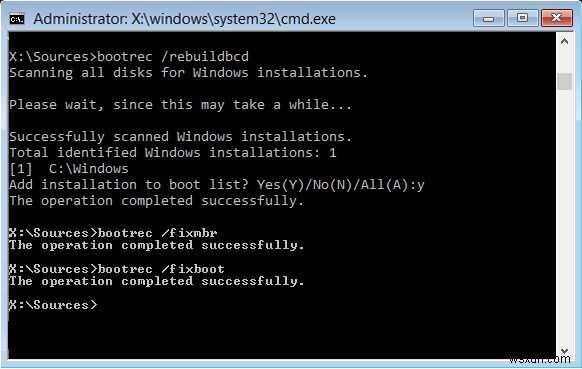
ここで、[コマンドプロンプト]ウィンドウを開いたら、次のコマンドを1つずつ順番に入力します–
bootrec /FixMbr
bootrec /FixBoot
bootrec /ScanOS
bootrec /RebuildBcd
最後に、コマンドプロンプトウィンドウを閉じ、コンピュータを再起動して、問題が解決したかどうかを確認します。
2]自動起動修復を使用する

Advanced Startup Options画面に入り、StartupRepairを使用します。
3]システムの復元を使用する
[スタートアップの詳細オプション]画面には、[システムの復元]オプションも表示されます。これも試すことができます。
4]Windows11/10をリセット
何も役に立たない場合は、PCをリセットする必要があります。インストールメディアを使用して、Windowsを復元、リセット、または再インストールします。
5]ハードウェアを物理的にチェックします
コンピュータに接続されている外部デバイスを物理的に切断して、問題が解決するかどうかを確認してください。上記の問題を引き起こす可能性があるため、ハードドライブが正常に動作しているかどうかを確認することもできます。それができない場合は、PCサポート技術者にハードウェアのチェックを依頼するのが最善です。
この投稿は、リカバリエラーコード0xc000000eを修正する方法を示しています。PCを修復する必要があります。必要なデバイスが接続されていないか、アクセスできません。
関連記事 :
- ブート構成データを読み取ろうとしたときに0xc000014Cエラーが発生しました
- 0xc0000454、PCのブート構成データが欠落しているか、エラーが含まれています
- PCの起動構成データが見つからないか、エラーが含まれています。エラーコード0xc00000f
- ブート構成データファイルに必要な情報0xc0000034がありません。
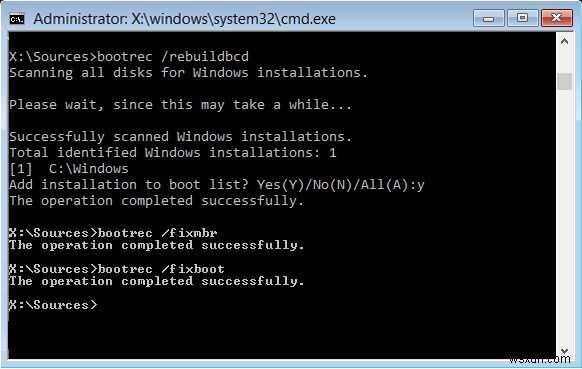
-
修正:ブート構成データ ファイルに有効な情報が含まれていない
Windows OSが対応する膨大な数のユーザーにとって、時々ポップアップする多くのエラーがあります.ポップアップエラーメッセージはさておき、色付きの起動画面エラー(ブルースクリーンまたはレッドスクリーンオブデス)が発生すると、物事は本当に熱くなり、不安を引き起こします.これらのエラーは、操作中のコンピューターを完全に停止させるか、OS の起動を完全に妨げます。幸いなことに、それぞれにエラー コードとエラー メッセージがあり、回復への正しい方向を示しています。この記事では、「0xc0000098 – ブート構成データ ファイルにオペレーティング システムの有効な情報が含まれていません」エラーの
-
Windows 10/8/8.1 で BSOD エラー 0x000000f が見つからないブート構成データを修正
このチュートリアルには、Windows 10 ベースのコンピューターで次のブルー スクリーンの問題を修正する手順が含まれています。 PC のブート構成データが見つからないか、エラーが含まれています。ファイル:\Boot\BCD.エラーコード:0x000000f BSOD エラー 0x000000f は、通常、コンピューターの不適切なシャットダウン (停電など) の後、または Windows の更新に失敗した後に、どの Windows バージョンでも表示される可能性があります。 不足しているブート構成データを修正する方法 - Windows 10 および 8 OS での BSOD エ
